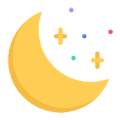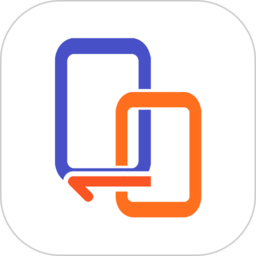如何快速找回消失的电脑右下角NVIDIA驱动控制面板?
作者:佚名 来源:未知 时间:2025-02-19
在使用电脑时,有时你可能会遇到NVIDIA驱动控制面板突然不见的情况。这个控制面板对于调整显卡设置、优化游戏性能等方面至关重要。别担心,下面将详细介绍几种找回NVIDIA驱动控制面板的方法,帮助你轻松解决这个问题。

一、检查NVIDIA控制面板是否被隐藏
首先,NVIDIA控制面板可能并没有真的“失踪”,而只是被隐藏起来了。你可以尝试在Windows的搜索栏中输入“NVIDIA Control Panel”来查找它。如果找到了并能成功打开,那么很可能是控制面板的快捷方式没有在你的桌面或开始菜单中显示。

为了让NVIDIA控制面板更方便地出现在你的视线中,你可以在NVIDIA控制面板的设置中做一些调整。在打开的控制面板中,找到桌面菜单选项,并勾选“添加桌面上下文菜单”。这样,以后你就可以通过在桌面右键菜单中选择“NVIDIA控制面板”来快速打开它了。

二、通过Microsoft Store重新安装
如果搜索后还是找不到NVIDIA控制面板,可能是控制面板应用程序没有安装或安装出现了问题。对于Windows 10或更高版本的用户,可以尝试通过Microsoft Store重新安装NVIDIA控制面板。
1. 点击开始菜单,找到并点击“Microsoft Store”图标,进入应用商店。
2. 在应用商店的搜索框中输入“nvidia control panel”。
3. 在搜索结果中找到“NVIDIA Control Panel”应用,点击“获取”按钮进行安装。
安装完成后,你通常可以在开始菜单或桌面上找到NVIDIA控制面板的图标。试着点击它,看看是否能够正常打开。
三、检查和启动NVIDIA相关服务
有时,NVIDIA控制面板的缺失可能是因为相关的系统服务没有启动。这时,你需要通过服务管理器来检查和启动这些服务。
1. 右键点击开始菜单,选择“运行”,或者按下快捷键“Win+R”打开运行窗口。
2. 在运行窗口中输入“services.msc”,然后点击“确定”按钮,打开服务管理器。
3. 在服务管理器中,找到名为“NVIDIA Display Container LS”的服务(不同版本的NVIDIA驱动可能服务名称略有不同,但功能相似)。
4. 右键点击该服务,选择“属性”。
5. 在属性窗口中,将“启动类型”设置为“自动”,然后点击“启动”按钮启动该服务。如果服务已经启动,则无需再次点击。
6. 设置完成后,点击“应用”按钮,然后点击“确定”按钮退出属性窗口。
重新启动电脑后,再尝试打开NVIDIA控制面板,看看是否能够正常显示。
四、更新或重新安装显卡驱动
如果以上方法都没有解决问题,那么很可能是显卡驱动出现了问题。显卡驱动程序过期或损坏会导致NVIDIA控制面板无法正常工作。这时,你需要尝试更新或重新安装显卡驱动程序。
方法一:通过NVIDIA官网下载并安装最新驱动
1. 打开浏览器,访问NVIDIA官网的驱动下载页面([https://www.nvidia.cn/Download/index.aspx](https://www.nvidia.cn/Download/index.aspx))。
2. 在页面上选择你的显卡产品类型、系列和型号。
3. 根据你的操作系统版本,下载相应的显卡驱动程序。
4. 下载完成后,按照提示进行安装。安装过程中,请确保不要跳过任何步骤。
5. 安装完成后,重启电脑以应用新的驱动设置。
方法二:使用第三方软件更新驱动
你也可以使用如“驱动人生”这样的第三方软件来自动检测并更新你的显卡驱动程序。这些软件会自动检测你的显卡型号,并为你匹配最新的驱动程序进行下载和更新。使用这种方法的好处是省去了手动查找和下载驱动的麻烦,但请确保从官方或可信渠道下载这些软件,以避免安全风险。
方法三:通过设备管理器更新或重装驱动
1. 右键点击“此电脑”或“计算机”,选择“属性”,然后点击左侧的“设备管理器”。
2. 在设备管理器中,找到并展开“显示适配器”选项。
3. 右键点击你的NVIDIA显卡设备,选择“更新驱动程序”。
4. 按照提示进行操作,选择“自动搜索更新的驱动程序软件”或“浏览计算机以查找驱动程序软件”。
5. 如果更新驱动程序后问题仍未解决,你可以尝试选择“卸载设备”。在弹出的窗口中,勾选“删除此设备的驱动程序软件”选项,然后点击“卸载”。
6. 卸载完成后,重启电脑。这将让系统尝试重新加载显卡驱动。如果系统没有自动加载正确的驱动程序,你可以再次访问NVIDIA官网下载并安装最新版本的显卡驱动。
五、联系NVIDIA客服或寻求专业技术支持
如果尝试了以上所有方法仍然无法找回NVIDIA控制面板,那么可能是系统或硬件方面的其他问题导致的。在这种情况下,建议联系NVIDIA客服或寻求专业技术人员的帮助。
你可以访问NVIDIA的官方网站,找到客服支持页面,然后提交你的问题描述和相关信息。NVIDIA的客服人员会尽快回复你,并提供专业的解决方案。或者,你也可以寻求电脑维修店或专业技术人员的帮助,让他们帮助你检查和修复问题。
六、日常使用中的注意事项
为了避免NVIDIA控制面板再次失踪或出现其他问题,建议你在日常使用电脑时注意以下几点:
1. 定期更新驱动程序:定期检查并更新你的显卡驱动程序,以确保其与你的操作系统和硬件兼容。
2. 避免安装不明软件:不要随意安装来路不明的软件,以免它们对系统或驱动程序造成损害。
3. 保持系统清洁:定期清理系统垃圾文件、注册表残留项等,以保持系统的稳定性和流畅性。
4. 备份重要数据:在进行任何系统更新或驱动程序更新之前,请确保已经备份了重要的数据和文件。
总之,当NVIDIA驱动控制面板不见时,不必过于担心。通过上述方法,你通常可以轻松地找回它并恢复正常的显卡设置和管理功能。如果问题依然存在,记得及时寻求专业的技术支持哦!
- 上一篇: 探索安徽亳州的数字之门:揭秘当地邮编
- 下一篇: 揭秘汉字之谜:一撇一点一撇一横究竟藏着哪个字?